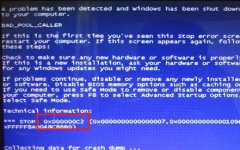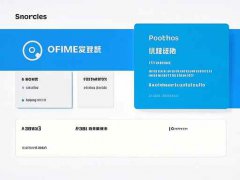现代办公离不开打印机,然而连接问题时常困扰着用户。本文将探讨常见的打印机连接问题及其解决方法,帮助用户轻松解决困扰。

很多人在设置打印机时会遇到连接不上的问题,这可能是硬件故障、网络设置错误或驱动程序问题等多方面因素造成的。检查打印机的电源是否正常,确保打印机开机并处于就绪状态。确认设备未处于暂停或待机模式,很多时候,简单的重启设备可以解决问题。
当打印机正常工作而依然无法连接时,网络设置将是下一个检查重点。如果使用无线打印机,确保打印机和计算机在同一网络下。访问打印机设置菜单,找到连接状态,确保网络名称与计算机一致。若使用有线连接,确认USB或网络线缆完好无损,连接端口牢固。
驱动程序问题也是常见的故障根源。确保计算机上的打印机驱动程序是最新版本。从打印机厂商的官方网站下载并安装最新驱动,通常能解决很多连接问题。安装完成后,重新启动计算机和打印机,以让更改生效。定期更新系统及驱动程序,能在一定程度上预防问题的发生。
有时,防火墙或安全软件也可能阻碍打印机的连接。检查相关设置,尝试在安全软件中添加打印机程序的例外或临时禁用防火墙,以确认是否是这些设置导致连接失败。
除了软件和硬件,DIY用户还可以通过自定义设置来优化打印速度和质量。例如,用户可以在打印选项中选择经济模式,减少墨水使用,或使用不同的纸张类型为不同的任务选择最佳打印设定。这些设置虽然不会直接影响连接问题,却能在一定程度上提升打印体验。
对于有经验的打印机用户,他们可能会利用网络共享打印机功能,实现多台设备共享一台打印机。这样不仅节省了设备成本,还简化了管理。设置网络共享时需要注意权限分配,确保所有需要使用的设备都可以顺利连接。
频繁出现的打印机连接问题,引发了用户的广泛关注。请参见以下常见问题解答,帮助您进一步排除故障:
1. 打印机找不到网络,如何重置网络设置?
在打印机的设置菜单中寻找网络设置选项,选择恢复出厂设置,然后重新连接至Wi-Fi网络。
2. USB打印机连接总失败,怎么办?
更换USB接口或者线缆,同时检查设备管理器中是否有异常标识,尝试重新安装打印机驱动。
3. 打印机提示驱动程序过期,如何更新?
访问打印机制造商官网,下载最新版本的驱动程序并安装。确保选择适合您操作系统的版本。
4. 无线打印机与电脑连接不稳定,如何改善?
确保路由器放置在打印机与电脑之间的直线距离内,减少干扰源,如微波炉、高频无线设备等。
5. 共享打印机无法连接,如何解决?
确保共享设置正确,并确认网络中的所有设备都在同一局域网内,同时检查所有相关软件的共享权限设置。
通过这些实用的技巧和知识,打印机连接问题将不再是困扰您的难题,希望每位用户都能轻松实现高效的打印体验。